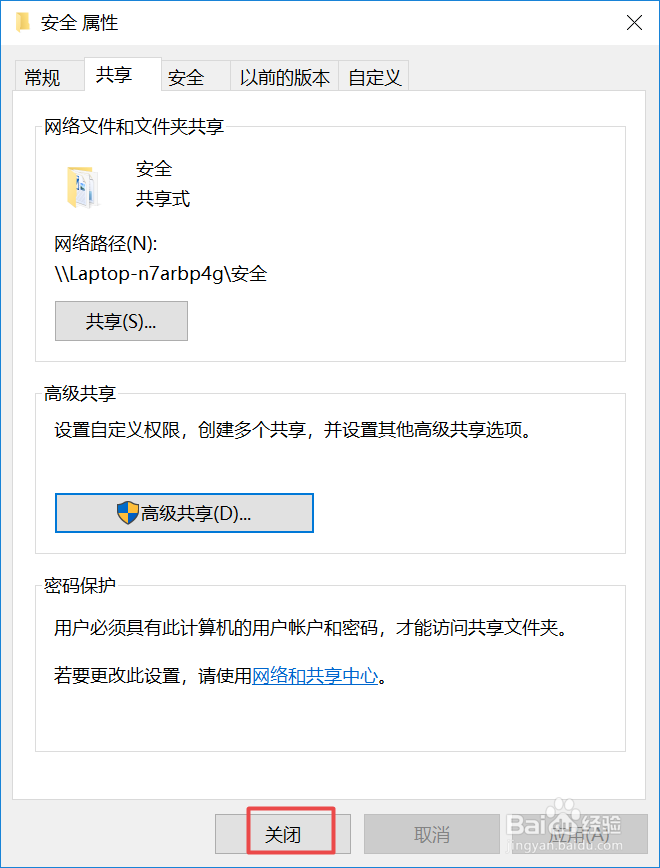1、首先,我们需要一个文件夹作为演示,我们找一个桌面上的文件夹;
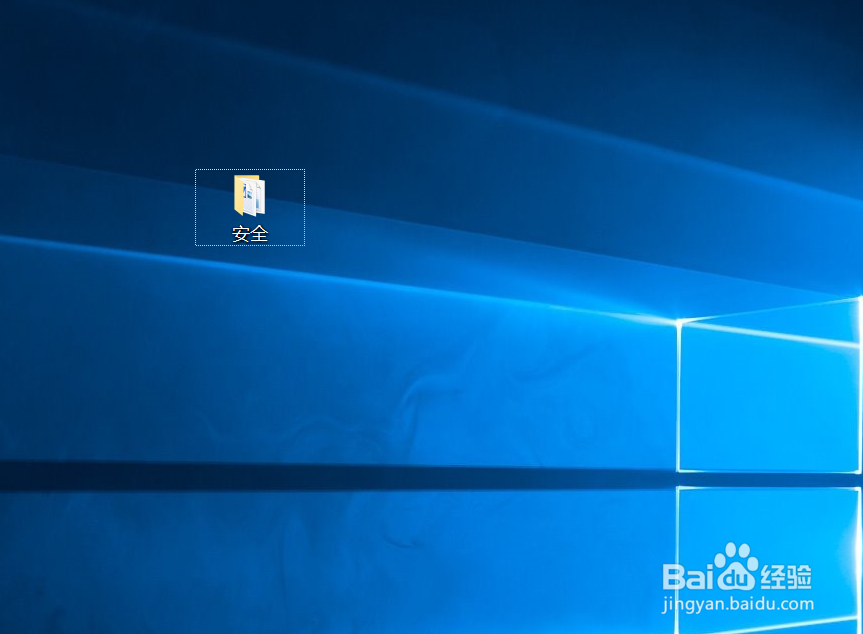
2、我们右击该文件夹,弹出的界面,我们点击属性;
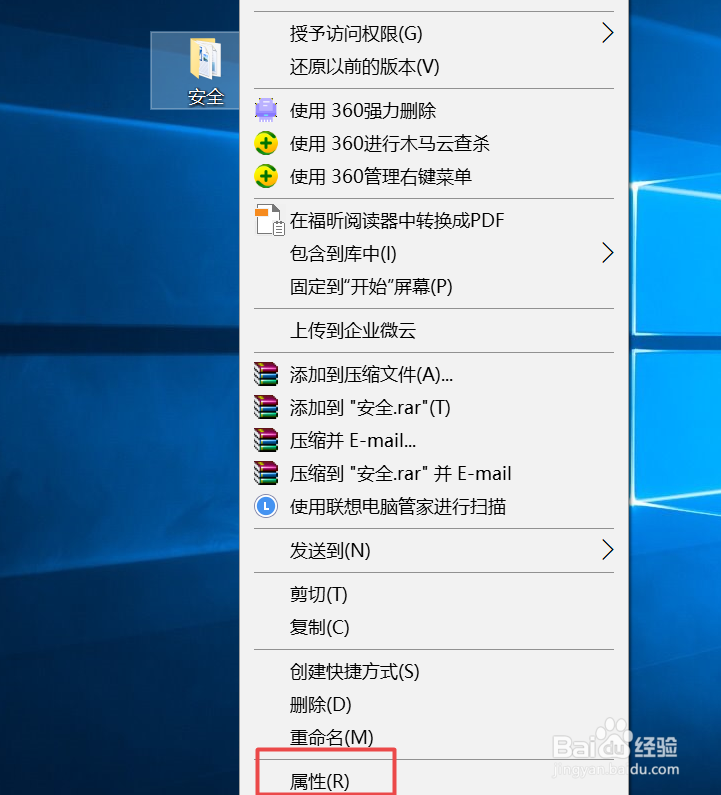
3、弹出的界面,我们点击共享;
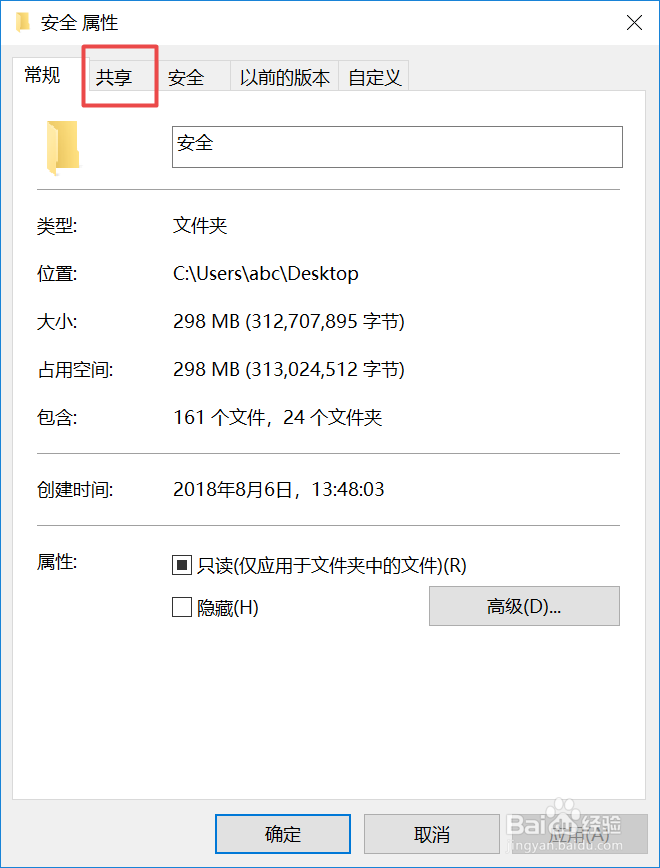
4、弹出的界面,我们点击高级共享;

5、弹出的界面,我们点击共享此文件夹的勾选框;

6、之后我们点击权限;

7、之后我们将允许中的两个勾选框都勾选上,然后点击应用,之后我们点击确定;
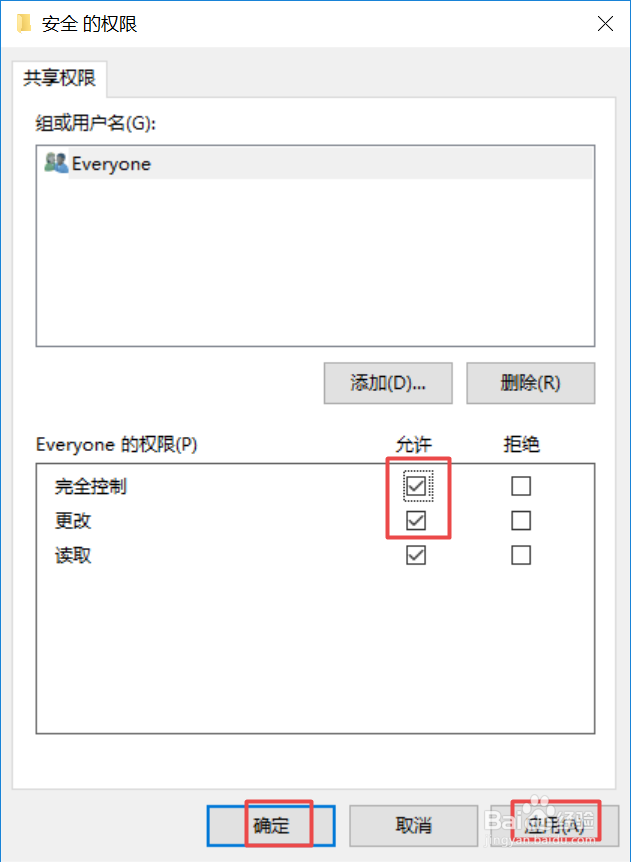
8、然后我们继续点击应用和确定;

9、最后我们点击关闭就可以了,这样我们就高级共享了此文件夹了。
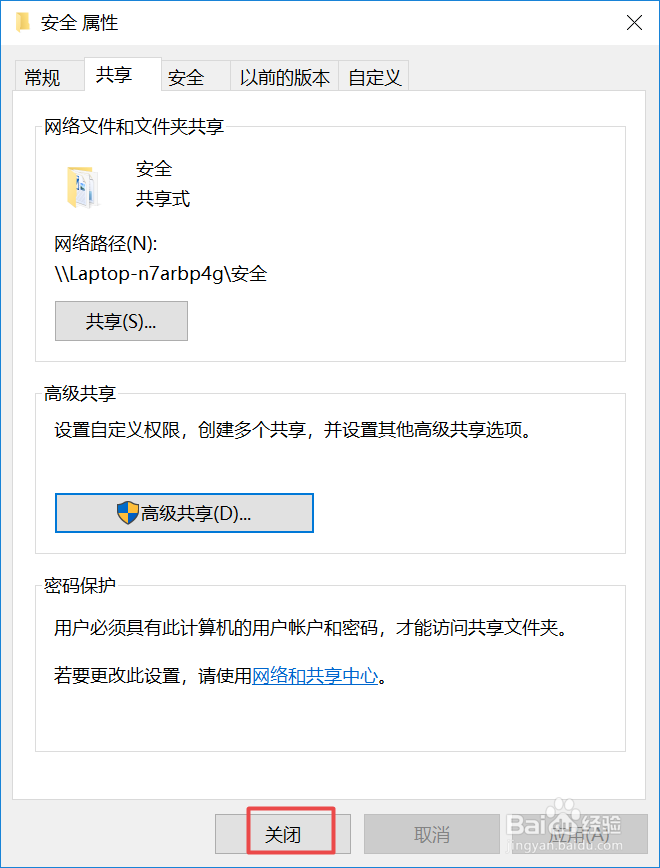
时间:2024-12-01 11:25:47
1、首先,我们需要一个文件夹作为演示,我们找一个桌面上的文件夹;
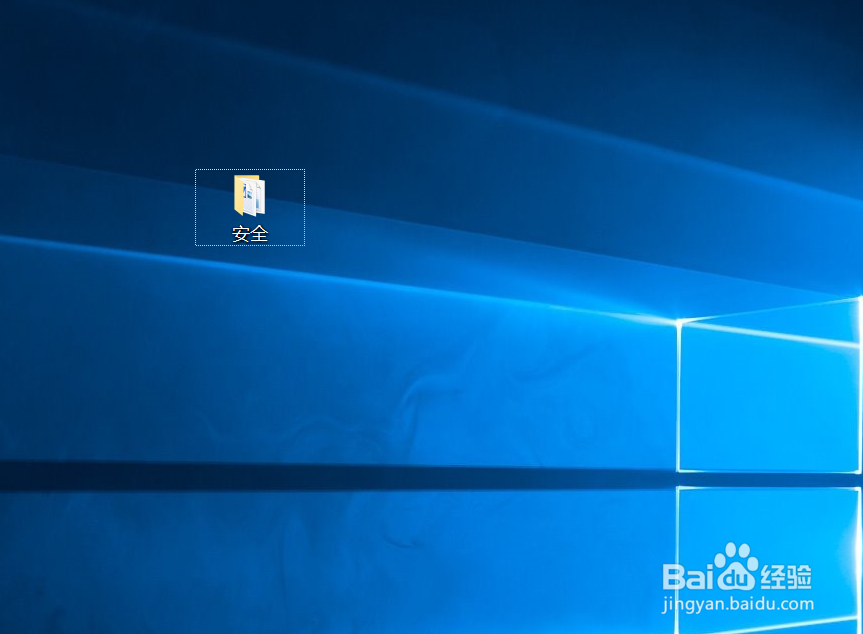
2、我们右击该文件夹,弹出的界面,我们点击属性;
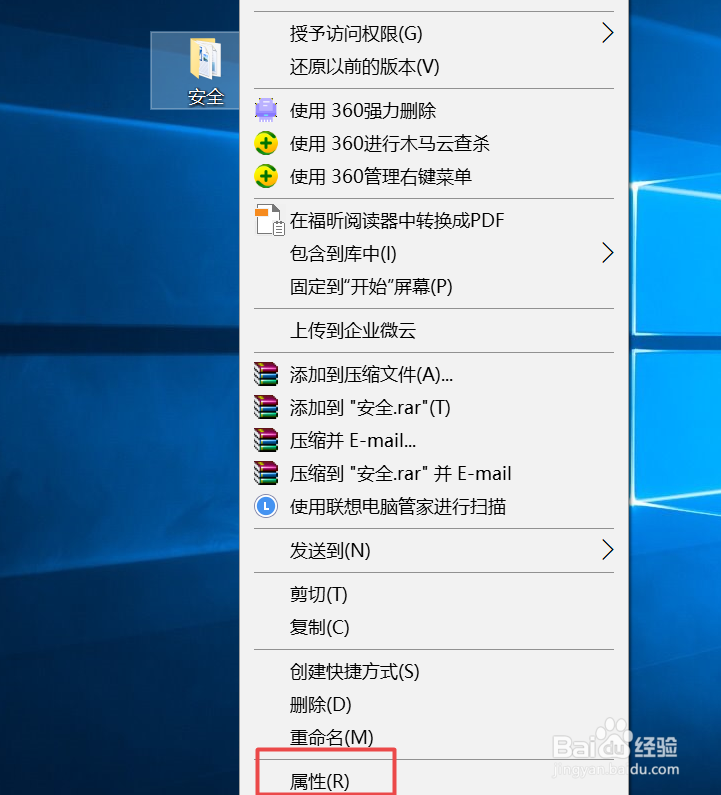
3、弹出的界面,我们点击共享;
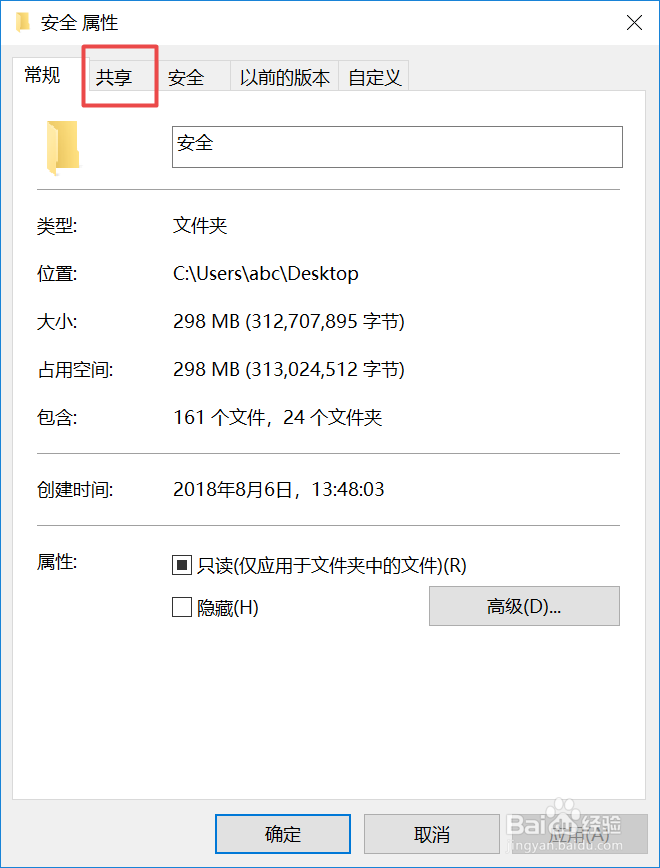
4、弹出的界面,我们点击高级共享;

5、弹出的界面,我们点击共享此文件夹的勾选框;

6、之后我们点击权限;

7、之后我们将允许中的两个勾选框都勾选上,然后点击应用,之后我们点击确定;
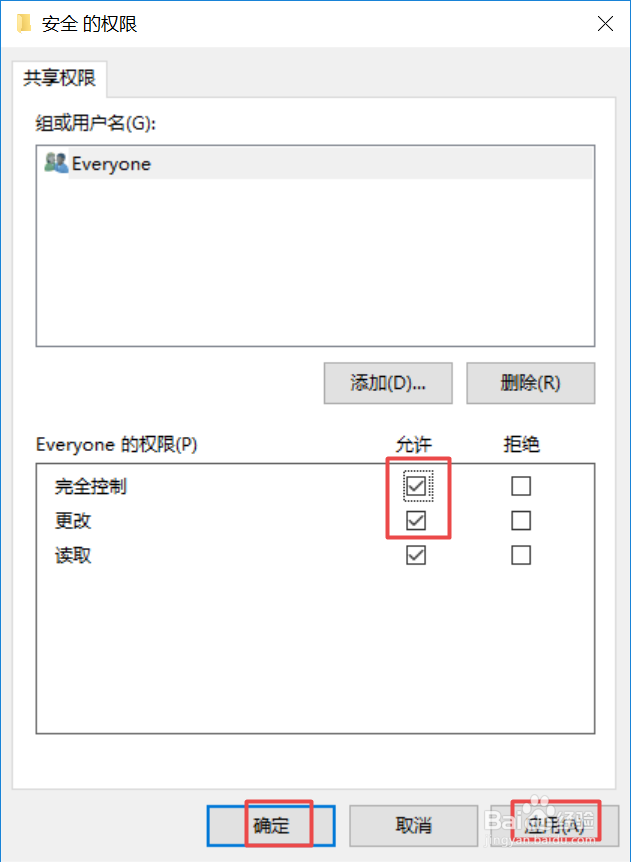
8、然后我们继续点击应用和确定;

9、最后我们点击关闭就可以了,这样我们就高级共享了此文件夹了。